افزودن فایل PDF و Word به نوشته در وردپرس
آیا می خواهید فایل های PDF،Word و انواع دیگر اسناد را وارد نوشته های خود در وردپرس کنید؟وردپرس از یک ویرایشگر محتوای قدرتمند برخوردار است و به شما این امکان را می دهد تا فیلم ها،توییت ها،صدا ها و سایر قالب های رسانه ای را با استفاده از بلوک های تعبیه شده به راحتی وارد نوشته ها کنید.اما نمی توانید فایل هایی که فرمت PDF دارند یا صفحه گسترده و اسناد دیگر را به نوشته ها اضافه کنید.افزودن فایل PDF و Word به نوشته در وردپرس کار خستی نیست.ما در این مقاله به شما نشان خواهیم داد که چگونه می توانید انواع فایل ها نظیر فایل های PDF،صفحه گسترده،پاورپوینت و اسناد دیگر را به نوشته های خود اضافه کنید پس تا انتهای این مقاله با آریاوردپرس همراه باشید.
افزودن فایل های PDF به نوشته بدون استفاده از افزونه
به طور پیش فرض وردپرس این امکان را به شما نمی دهد تا فایل های PDF را به طور کامل در نوشته ها قرار دهید اما می توانید لینک آن ها را در نوشته خود قرار دهید.اگر دوست ندارید افزونه ای جدید به سایت خود اضافه کنید پیشنهاد ما استفاده از این روش می باشد.البته برای انجام این کار به ویرایشگر متن گوتنبرگ نیاز دارید.به راحتی یک بلوک فایل به نوشته اضافه کنید و از آنجا فایل PDF موردنظر را آپلود کنید.
پس از آپلود فایل PDF،وردپرس نام فایل را به همراه یک دکمه دانلود به شما نشان خواهد داد.
شما می توانید نام فایل و متن دکمه دانلود را تغییر دهید.شما همچنین می توانید این دکمه را نشان داده یا مخفی کنید.توجه داشته باشید که می توان از این روش برای آپلود فایل های Word،صفحات گسترده اکسل و همچنین فایل های پاورپوینت استفاده کنید.البته این روش اسناد آپلود شده را به طور مستقیم در نوشته نشان نمی دهد بلکه کاربران برای مشاهده فایل ها باید آن را دانلود کنند،که ممکن است کاربران شما از این موضوع خوشایند نباشند.
افزودن فایل های PDF با استفاده از افزونه PDF Viewer Embed
همانطور که گفته شده افزودن اسناد به صورت لینک دانلود به سایت می تواند برای کاربران شما ناخوشایند باشد و از محبوبیت سایت شما بکاهد.برای شروع کار باید افزونه Embed PDF Viewer را نصب و فعال سازی کنید.اگر در انجام این کار مشکل دارید می توانید به مقاله ما در رابطه با نحوه نصب افزونه ها مراجعه کنید.پس از فعال سازی افزونه یک نوشته جدید ایجاد کنید.سپس بر روی دکمه افزودن بلوک جدید کلیک کرده و از بخش جاسازی ها،بلوک PDF را انتخاب کنید.
در پنجره باز شده می توانید فایل PDF مورد نظر را آپلود کنید.پس از انجام این کار می توانید محتوای فایل آپلود شده را مشاهده کنید،همچنین می توانید مکان را در صفحه تغییر دهید یا کد CSS مورد نظر را از بخش تنظیمات در منوی سمت چپ به آن اضافه کنید.
افزودن فایل Word،اکسل و سایر اسناد به وردپرس
افزونه ای که در قسمت بالا به شما معرفی کردم فقط توانایی افزودن فایل های PDF را به نوشته دارد.اگر می خواهید انواع اسناد دیگر را مانند فایل های Word،اکسل و پاورپوینت را به نوشته اضافه کنید لازم است که از افزونه دیگری کمک بگیرید.برای انجام این کار ابتدا باید افزونه Embed Any Document را نصب و فعال سازی کنید.در مرحله بعد یک نوشته جدید ایجاد کنید.سپس بر روی دکمه افزودن بلوک جدید کلیک کرده و از بخش جاسازی ها،بلوک Document را اضافه کنید.
در مرحله بعد باید روی دکمه Add Document کلیک کنید.
در پنجره باز شده می توانید فایل مورد نظر را به طور مستقیم آپلود کرده یا URL آن را وارد کنید.البته اگر شما نسخه تجاری و کامل این افزونه را نصب کرده باشید می توانید از سرویس های Google Drive،Drop Box و Box استفاده کنید.
پس از انتخاب فایل موردنظر چند گزینه به منظور سفارشی سازی در اختیار شما قرار خواهد گرفت.پس از انجام تغییرات دلخواه بر روی دکمه insert کلیک کنید.
بعد از انجام این کار فایل آپلود شده در ویرایشگر متن نمایش داده خواهد شد.اکنون می توانید نوشته خود را ذخیره کرده و آن را به صورت زنده در سایت خود مشاهده کنید.
افزودن کنفرانس های SlideShare به نوشته
بر خلاف فایل های PDF و اسناد دیگر،وردپرس این امکان را به شما می دهد که براحتی محتوایی را از سرویس های اشتراک محتوا به نوشته خود اضافه کنید.ویرایشگر متن وردپرس یه شما اجازه می دهد تا ویدیو های یوتیوب،توییت ها،بروزرسانی های فیسبوک و کنفرانس های SlideShare را به نوشته خود اضافه کنید.برای افزودن یک کنفرانس SlideShare،ابتدا یک نوشته جدید ایجاد کرده و از بخش افزودن بلوک و قسمت جاسازی ها،بلوک SlideSahre را انتخاب کنید.
در مرحله بعد بیاد به سایت SlideShare رفته و آدرس کنفرانس را که می خواهید در نوشته خود قرار دهید،کپی کنید.پس از انجام این کار آدرس را در بلوک SlideShare بچسبانید و روی گزینه embed کلیک کنید.
پس از آن می توانید فایل SlideShare افزوده شده به نوشته خود را مشاهده کنید.
افزودن اسناد و برگه های Google به نوشته
در قسمت های بالا ما نحوه افزودن فایل های PDF و سایر اسناد را از کامپیوتر شما به وردپرس آموزش دادیم.اما امروزه بسیاری از افراد از Google Drive برای ایجاد و ذخیره اسناد استفاده می کنند.مشابه اسناد Word،صفحات گسترده Excel و کنفرانس های PowerPoint ، گوگل درایو این امکان را به شما می دهد تا انواع اسناد،فایل های اکسل،کنفرانس ها را ایجاد کنید.اگر سندی را در Google Drive ایجاد کرده باشید به راحتی می توانید آن را به نوشته های خود در وردپرس اضافه کنید.بدین منظور باید سند موردنظر را در مرورگر باز کنید سپس از منوی File گزینه Publish To Web را انتخاب کنید.
با انجام این کار پنجره ای برای شما باز می شود که باید گزینه Embed را انتخاب و بر روی گزینه Publish کلیک کنید.
در بخش بعد کدی در اختیار شما قرار خواهد گرفت،این کد را کپی کنید.
به بخش افزودن نوشته در وردپرس برگردید.بر روی دکمه افزودن بلوک جدید کلیک کرده و از قسمت قالب بندی گزینه HTML سفارشی را انتخاب کنید.
پس از ایجاد بلوک،کدی را که در مرحله قبل کپی کرده بودید را در کادر بلوک بچسبانید.شاید لازم باشد تا پارمتر های طول و عرض را به صورت دستی به کد اضافه کنید که به شکل زیر خواهد بود:
<iframe src="https://docs.google.com/document/d/e/2PACX-1vQXyRM7bAOY2Em38yYkFKDlFwMp7tlofsdfdgeGDFg4lVkv_9HB_5WbGLwfMScaGQmDf34mIH/pub?embedded=true" width="550" height="600"></iframe>
در نهایت نوشته را ذخیره کنید.حال می توانید پیش نمایش زنده آن را در سایت خود مشاهده کنید.همچنین شما می توانید از این روش برای افزودن سایر اسناد گوگل به نوشته های خود در وردپرس استفاده کنید.
در پایان امیدواریم مقاله ما در رابطه با افزودن فایل PDF و Word به نوشته در وردپرس برای شما مفید واقع شده باشد.شما همچنین می توانید مقاله ما را در رابطه با (چه تعداد افزونه وردپرس را باید در سایت خود نصب کنیم؟) مطالعه کنید.


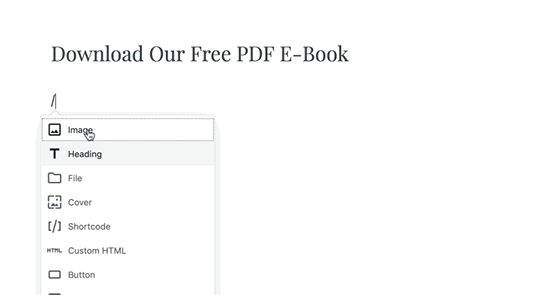
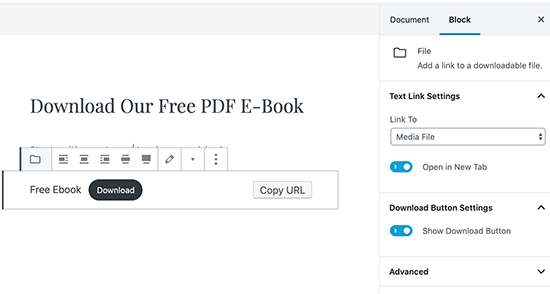
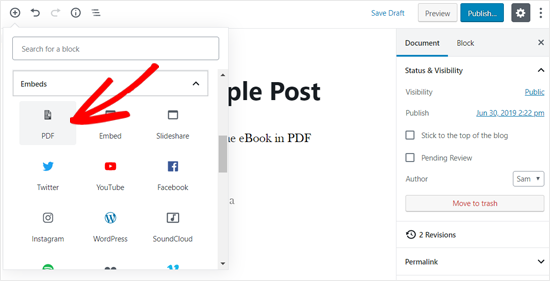
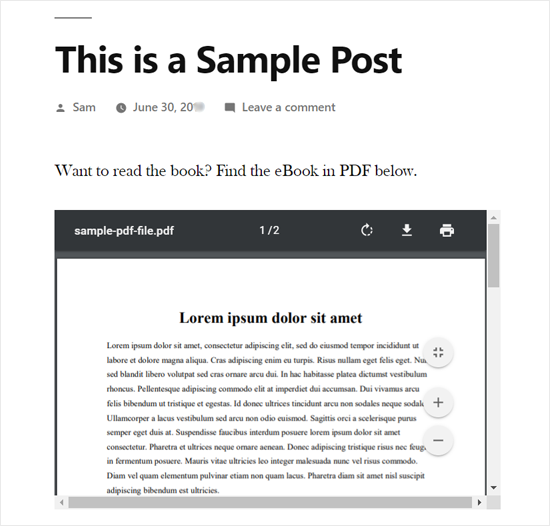
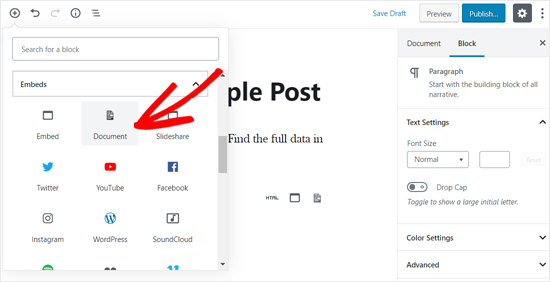
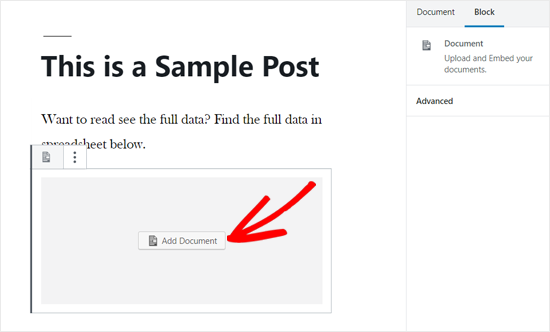
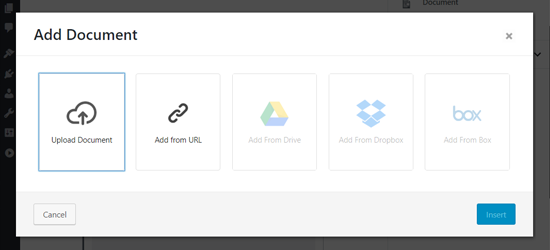
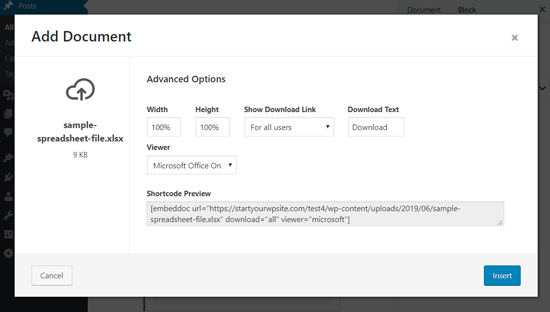
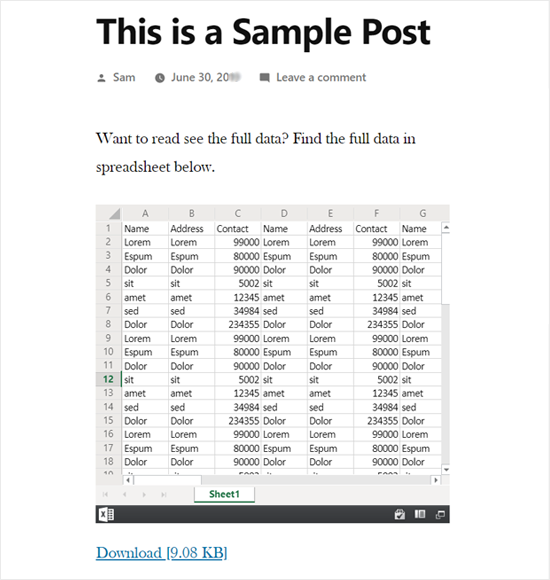
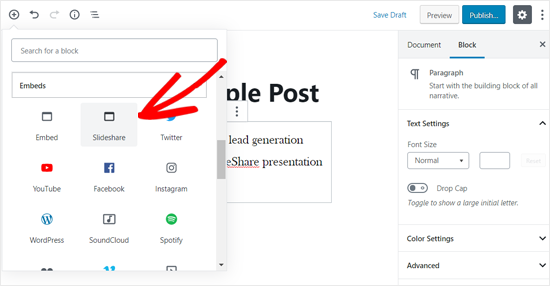
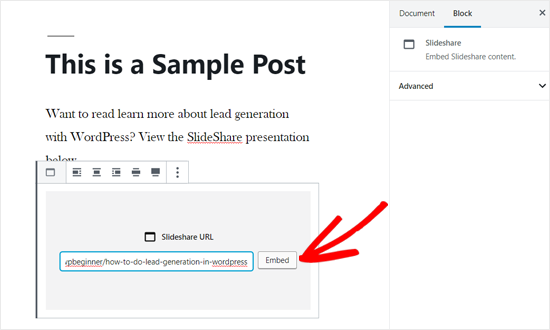
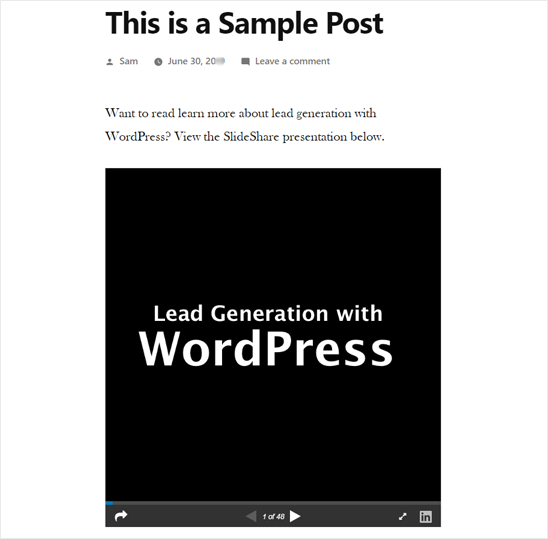
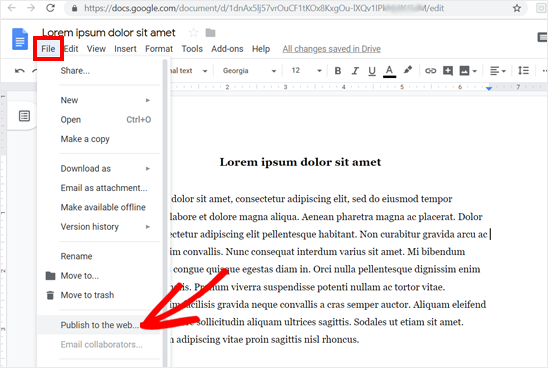
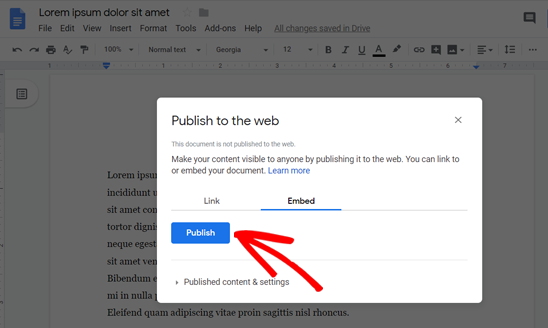
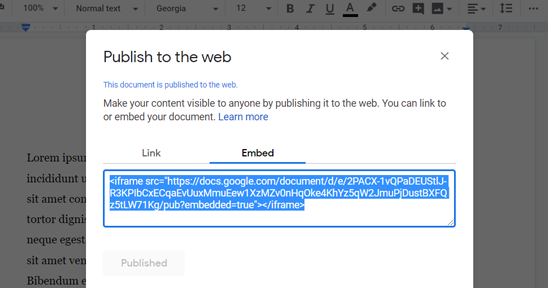
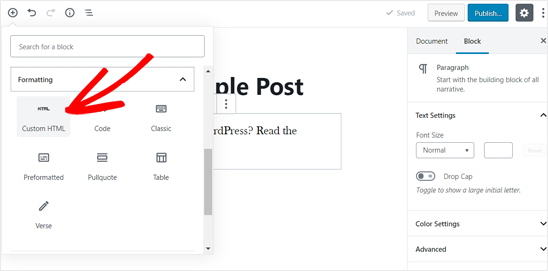
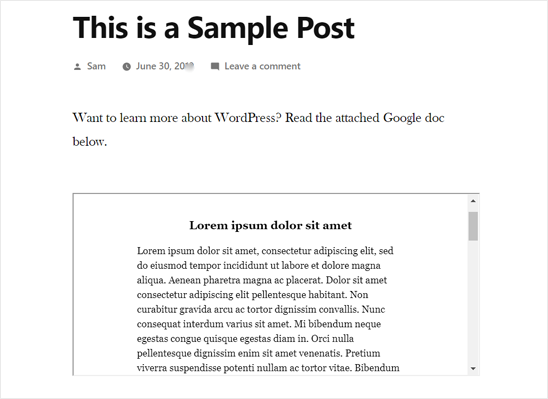
سلام مقاله بسیار عالی بود. من هم قبلا از برخی از این افزونه ها استفاده کردم. کاش همان موقع این مقاله را دیده بودم و کلی وقت روی پیدا کردن این افزونه ها نمی گذاشتم.
سلام جناب، ممنون از نظر لطفتون. خوشحالیم که براتون کاربردی بوده.